Jupyter Notebookという言葉をみなさんは聞かれたことがありますか。Jupyter NotebookはPythonで実装されたオープンソースソフトウェアです。Jupyter NotebookはWebブラウザー上でPythonを実行でき、データ解析やグラフ描写で人気を得たIPythonの後継です。ここでは、PythonやJupyter Notebookがanacondaを使って実装済みとの条件で、Jupyter Notebookの基本的な使い方について解説していきます。
Jupyter Notebookとは何か?

Jupyter Notebookは、JupyterLab、JupyterHubなどとともにProject Jupyterを形成しているツールです。Project Jupyterは2014年にIPythonから派生したプロジェクトです。
Pythonは標準でインタラクティブな開発環境を備えていますが、IPythonはコーディング時の補完などで、標準の環境を強化したインタラクティブな開発環境です。IPythonをベースとしてIPython Notebookというパッケージが開発され、これをベースにマルチ言語化したJupyter Notebookが開発されました。IPython自体はインタラクティブなPythonの実行環境として開発が継続されており、Jupyterにおけるカーネルとしても利用されています。また、Jupyterの名前の由来は「Julia」、「Python」と「R」の3つのコンピュータ言語の名前を組み合わせてできたと言われています。
この記事では、anacondaを使って、Python 3とJupyter Notebookがすでに実装されていることを前提としています。まだ、それらを実装されていない方は、ぼくの別の記事「機械学習・深層学習の第一歩【Python】を実装しよう!」を以下のリンクから参照して、それぞれを実装してください。
LINK:機械学習・深層学習の第一歩【Python】を実装しよう!
また、インストールする前に少し、Jupyter NotebookでPythonを試してみたいという方には以下のリンクよりWebブラウザーで「Try Jupyter」のページで試してみてください。また、セッティングの方法を簡単に説明しますね。
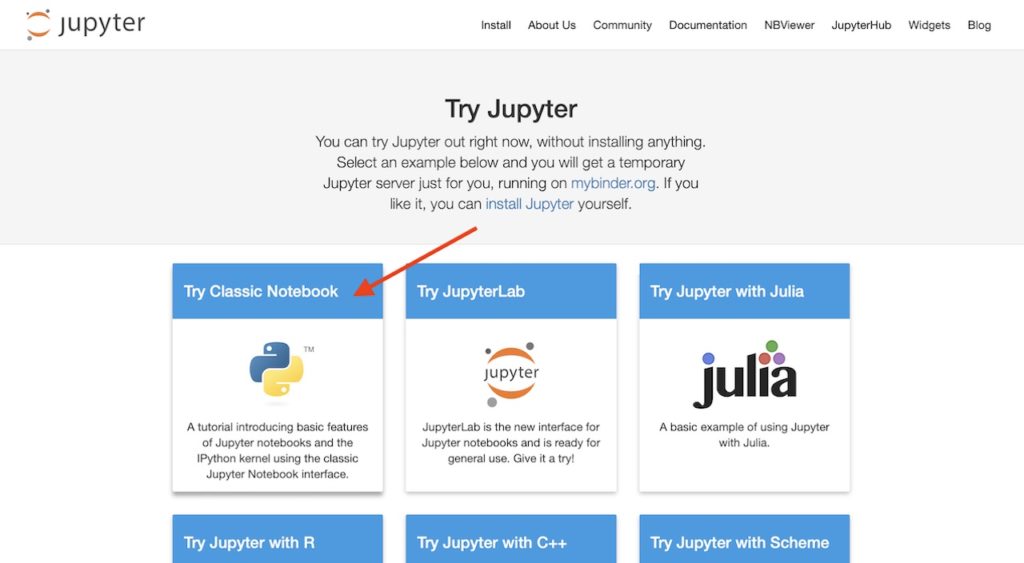

リンクをクリックすると上記の画面が現れるので、「Try Classic Notobook」をクリックしよう。
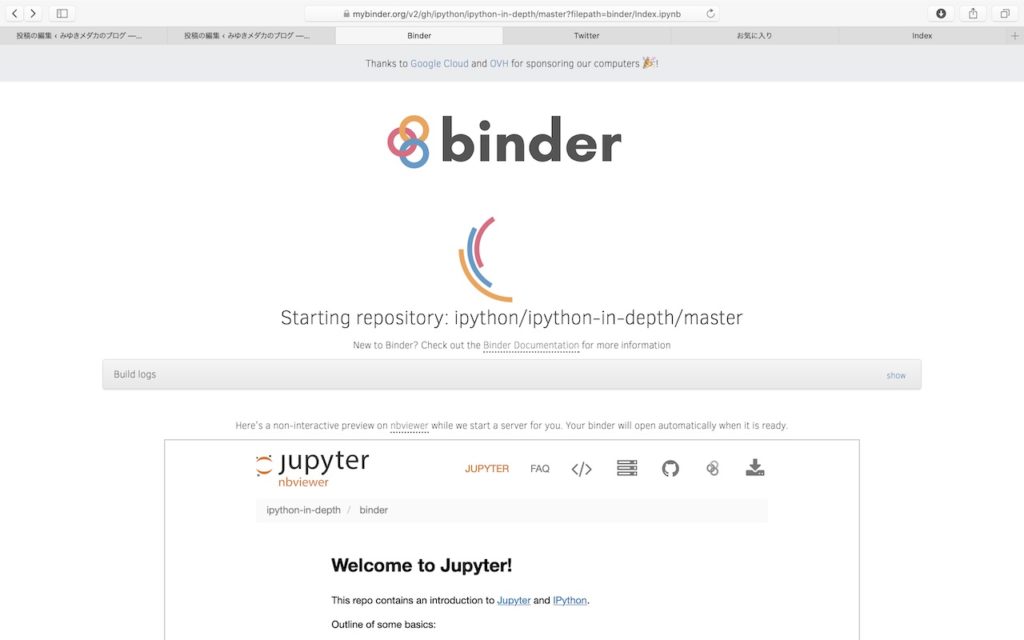

Binderの下にあるサークルマークが回っているので、しばらく待とう。
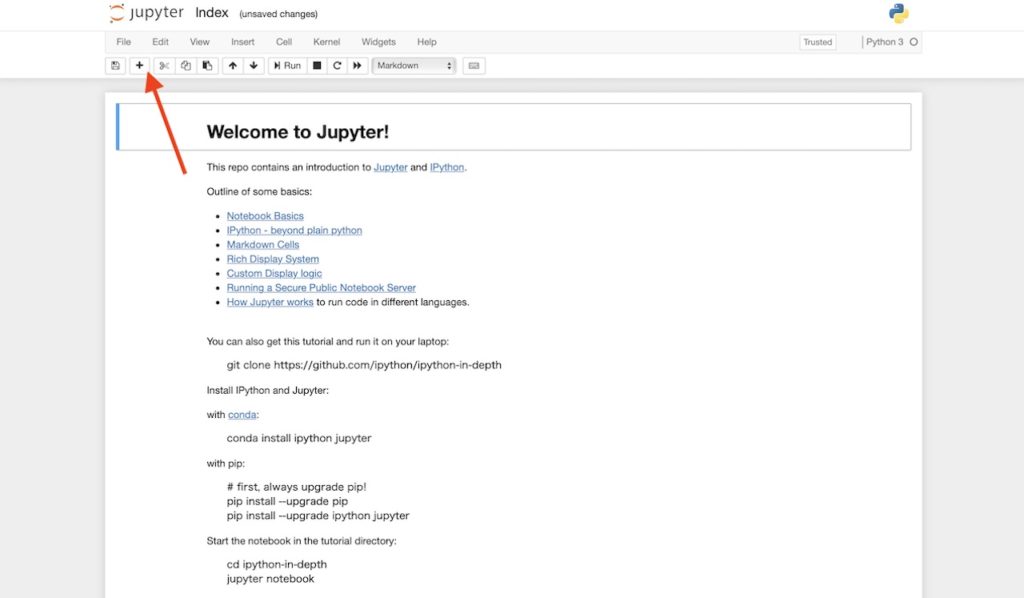

しばらく待つと、上記の画面が現れるので、「+」マークをクリックしよう。
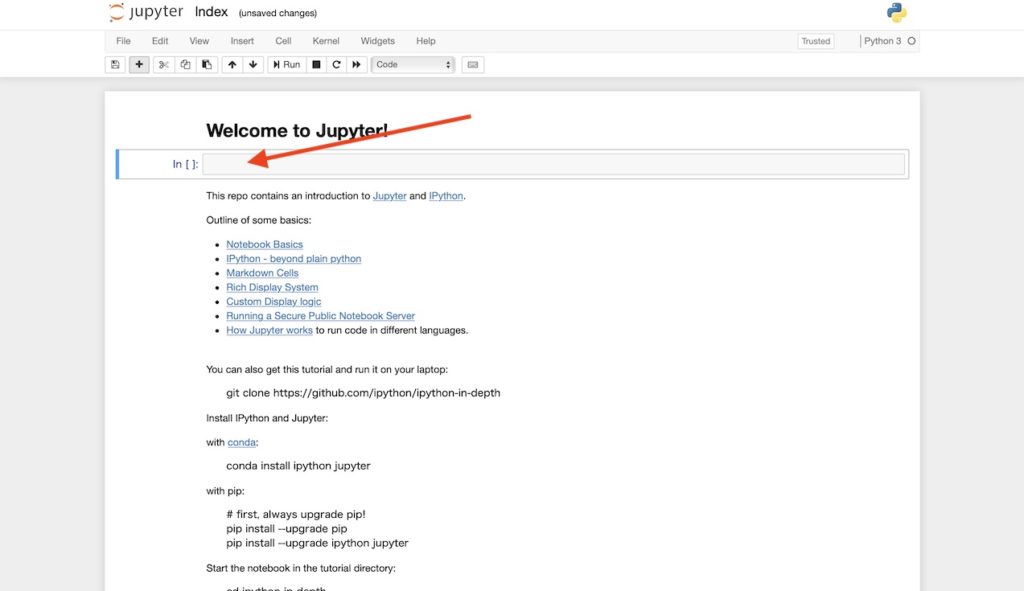

すると、上記のようにPythonのコードを書き込むスペースが現れるよ。
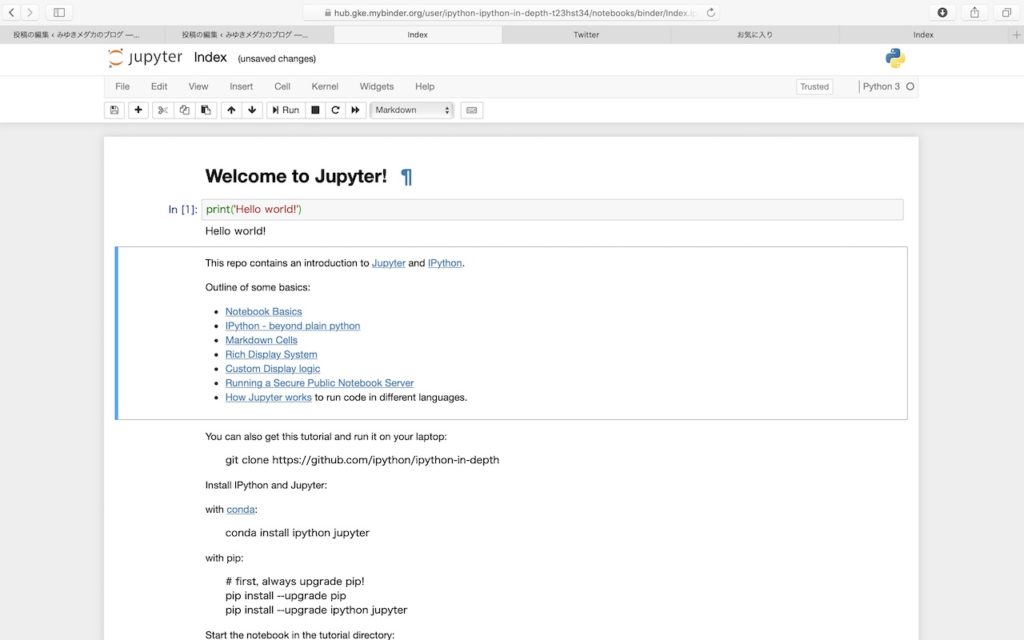

上の画面はおきまりの「Hello world!」をPythonのコードでの出力例だよ。
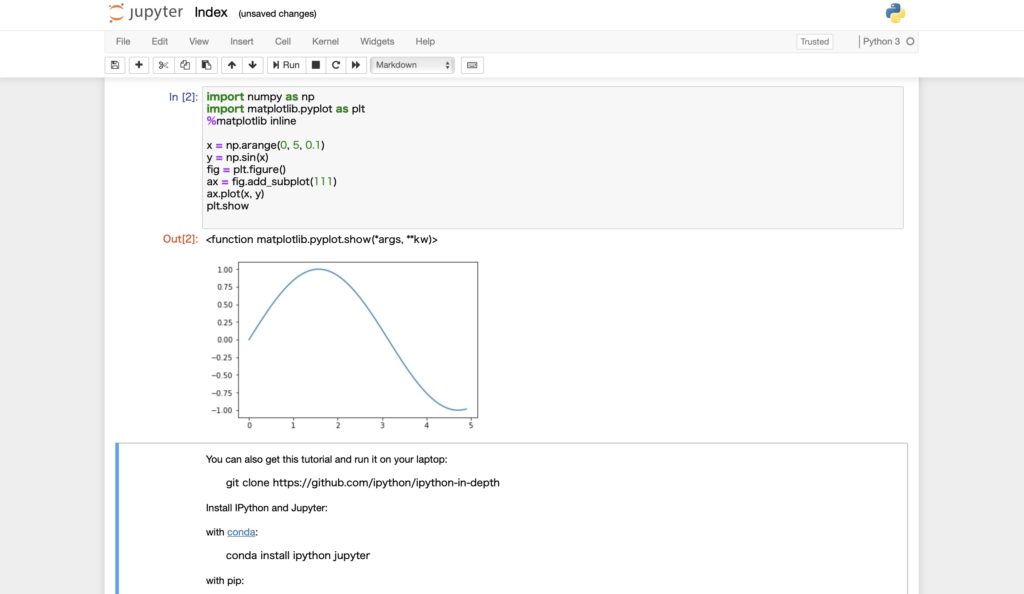

上の画面は標準ライブラリーの「numpy」と「matplotlib」を使って、サインカーブの出力例だよ。このように「Try Jupyter」からインストールなしでもJupyter NotebookとPythonを体験できるよ。
Jupyter Notebookの使い方

Jupyter NotebookでPythonのコードを記述し実行する方法を簡単に説明します。コードを記述して実行するのはJupyter Notebookの基本的かつ重要な機能の一つです。
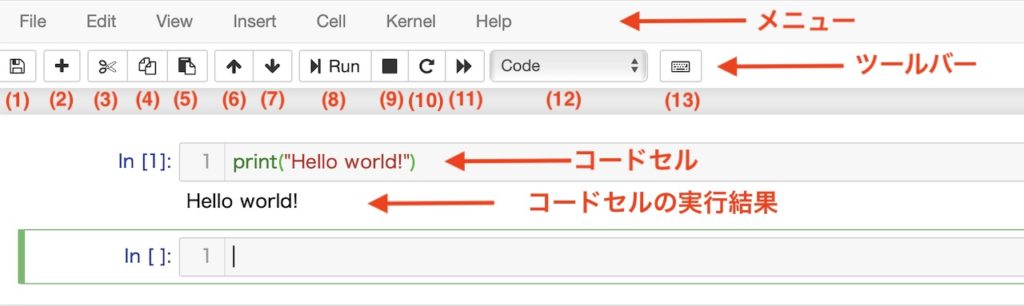
Jupyter Notebookの操作機能は大きく分けて、「メニュー」と「ツールバー」の分けられます。基本的にツールバーはメニューの機能の中でよく使われる操作をショートカット的にまとめたものです。ツールバーの13の機能を説明します。
- 保存:Notebookのファイルを上書き保存します。
- コードセルの追加:現在のコードセルの下に新しいコードセルを追加します。
- 切り取り:現在のコードセルを切り取ります。
- コピー:現在のコードセルをコピーします。
- 貼り付け:切り取り、コピーを行なったセルを現在のセルの下に挿入します。
- 矢印上:現在のコードセルを上に1つ移動します。
- 矢印下:現在のコードセルを下に1つ移動します。
- 実行:現在のコードセルを実行します。
- 中断:実行中のコードセルを中止します。(実行中のものがある場合。)
- 再起動:確認後、カーネルを再起動します。
- 再起動&実行:確認後、カーネルを再起動し、コードセルを実行します。
- コードセルのタイプ設定:コードセルのタイプを設定します。
- コマンドパレット:実施できるコマンドを確認しながら実行します。
それでは、メニューを利用する上で、Jupyter Notebookに特有の用語の説明をいくつか行います.

Kernel:
まとめ

Pythonを学習する上でも、習得後Pythonを活用する上でも、便利で有用なJupyter Notebookです。今回の本記事でなんとなくその概要を掴んでいただけたでしょうか。Jupyter NotebookはPythonを理解する上でも、そのPythonを使って、機械学習・深層学習の習得・応用を行う上でも非常に有用なツールですので、引き続きその説明記事を書いていきたいと思います。
最後までお付き合いいただき、ありがとうございました。それではさようなら。
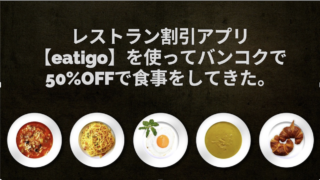




















コメント